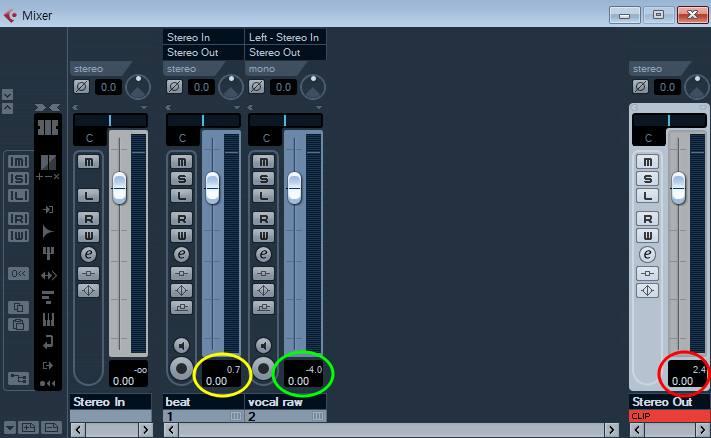믹싱 실전편
MR과 Vocal파일의 간단한 볼륨 조절 작업
믹싱에 들어가기 전,
그대들이 선택한 MR과 그대들의 목소리가 담긴 보컬트랙의 전체적인 밸런스를 맞춰주는 작업이 필요하다.
왜 이런 귀찮은 일을 할까?
보통 그대들이 쓰는 MR은 믹싱과 마스터링 작업이 끝난 음원일 것이다. 즉 피크가 뜨지 않는다.
녹음도 피크가 안뜨게 잘 했다 치자.
그런데, 두개의 트랙을 같이 플레이하면 피크가 뜰 가능성이 크다.
함께 확인해보자.
밸런스 맞추기
1. MR과 보컬 소스를 불러오기.
2. 재생해보고, 피크가 뜨는지 확인.
마스터링이 잘 끝난 MR은 0.7dB로 피크가 뜨지 않고,
우리가 보컬을 녹음할 때 input의 소리를 많이 줄인 상태에서 녹음했기 때문에
보컬파일 역시 -4.0dB로 피크가 뜨지 않는다.
하지만, 위에서 말한 것 처럼 '음압'과 '음압'이 만나 플레이되면?
오른쪽 Output의 CLIP에 빨간색 불이 보이는가?
2.4dB로 피크가 뜨고 있다.
때문에 MR과 보컬소스의 볼륨을 적당히 낮춰 피크가 뜨지 않게 만들어 놓은 후 작업해야 한다.
작게 줄인 볼륨은 나중에 마스터링 단계에서 플러그인을 사용해 충분히 키울 것이다.
tip. 보컬의 세세한 부분을 작업하다보면 엠알의 소리가 필요 없을 때가 있다.
그럴 땐 엠알을 mute(음소거)시켜주고, 다시 엠알의 소리가 필요할 땐 mute를 풀어주고 하면서 작업하면 훨씬 유용하다.
자 일단 아무 믹싱도 하지 않은 생 보컬을 들어보자.
1. 노이즈 리덕션 (게이트)
믹싱할 때 제일 먼저 해야 할 일은 백그라운드의 노이즈를 제거하는 작업이다.
앞서 배웠듯이 컴퓨터 팬 소리, 헤드폰에서 새는 mr 소리, 가사 공책 넘기는 소리 등 작은 소음들을 제거를 해서 깨끗한 상태의 소스로 만들어 놓을 필요가 있다.
게이트 불러오기
•보컬 트랙의 Inserts 탭 ➔ Dynamics ➔ Gate 클릭
•게이트 값 조절
트레숄드는 값을 너무 높이면 보컬의 소스에도 영향을 미친다.
보컬이 손상되지 않는 선으로 아주 작은 소음들만 통과하지 못하도록 트레숄드값을 -58.7 정도로 주었다.
어택은 너무 빠를 경우 아무런 소음이 없다가 노래를 시작할 때 소리가 바로 튀어나와서 부자연스러울 수 있다.
필자는 어택을 36 정도로 해놨더니 이질감이 없이 자연스럽게 시작했고, 배경소음도 사라졌다.
그리고 릴리즈의 경우에는, 너무 짧게 주면 소리가 딱 딱 끊길 수 있다.
하지만 너무 길게 줄 경우에는 아래 깔린 노이즈들도 같이 들어오게 된다.
그렇기 때문에 릴리즈 값을 잘 조절하여 페이드아웃처럼 자연스럽게 사라지도록 믹싱 하는 것이 좋다.
게이트를 입힌 보컬의 소리를 듣고 오자.
2. EQ (로우컷)
많은 소리들은 불필요한 저역 주파수를 가지고 있다. 사람의 목소리도 마찬가지.
그래서 이러한 듣기 않좋은 불필요한 저역대를 잘라주어서 깨끗한 소리를 남기는 작업을 로우컷,
같은 말로 하이패스 라고 한다.
이퀄라이저는 특정 주파수 대역의 소리를 줄이거나 늘리는 역할을 한다.
고로 EQ(Equalizer)로 로우컷을 해줘야 하는 것.
이퀄라이저 불러오기
•보컬트랙의 Inserts ➔ EQ ➔ Studio EQ 클릭
EQ 값 조절
1.band1(최저역대)을 활성화 시킨 후 'cut' 선택
2. Freq(주파수 대역) 값과 Q-Factor 값을 조절하여 로우컷
여자보컬은 저역대가 적어서 크게 상관없지만
남자보컬의 경우에는 저역대에 그가 가진 목소리 특성 혹은 개성이 있을 수 있다.
직접 들어보고 소스에 무리가 가지 않는 선에서 값을 잘 조절해야 한다.
로우컷한 보컬의 소리를 들어보자.
3. 컴프레서
보컬의 다이나믹 레인지를 조절해 보컬의 전체 볼륨 밸런스를 맞춰야 한다.
컴프레서 불러오기
•보컬트랙의 Inserts ➔ Dynamics ➔ Compressor 클릭
컴프레서 값 조절
잠시 복습을 해보자.
Threshold는 컴프레서가 작동하는 기준점이다.
ratio는 소리를 압축하는 비율. 성량이 크면 비율을 좀 더 과감히 잡아야 한다.
attack은 컴프레서가 얼마나 빨리 걸리느냐를 설정하는 것.
attack을 아주 짧게 설정하면 컴프레서가 급하게 걸리게 된다. 그러면 순간적으로 소리가 확확 눌려 부자연스럽다.
release는 컴프레서가 걸렸던 소리가 다시 기준점 이하로 내려갔을 때, 컴프레서를 급작스럽게 빼느냐 천천히 빼느냐에 관한 것.
랩에서는 릴리즈를 길게 가지 말고 바로바로 짧게 빼버리는것이 좋다.
중요한 것은, 과하게 걸지 말라는 것!
보컬의 다이나믹을 확 죽여버리기 때문에 보컬이 심심할 수 있다.
전에 말했듯이, 컴프레서를 쓰는 목적은 모든 볼륨을 일정한 레벨로 유지하려는게 아니다.
너무 큰 볼륨과 너무 작은 볼륨 사이의 갭을 좁혀주는 방향으로 가야 한다.
컴프레서는 정말 공부가 많이 필요하다.
보컬에 따라, 음원 소스의 상태에 따라 상황이 많이 다를 수 있으니 직접 값을 바꿔가며 설정하는 것이 좋다.
두 귀로 들으면서!!
필자가 이 보컬트랙에 대해 설정한 컴프레서 값을 살펴보자.
가장 볼륨이 큰 부분을 기준으로 그보다 더 낮은 -18.0으로 Threshold(트레숄드)를 정했고,
Ratio(레이시오)는 3.20으로 설정했다.
손실된 음압을 포함한 전체적 음압을 올려주는 Make-Up은 2.2로 두었다.
맨 오른쪽에서 두번째 GR 미터기를 보면서 작업하는것이 편할 수 있다.
기준점보다 큰 음량이 들어오면 GR 미터기가 작동을 하니 귀로도 듣고 눈으로도 보면서 값들을 조절해보자.
이제 컴프레서를 통과한 보컬의 소리를 들어보자.
4. 디에서
ㅅ, ㅊ, ㅍ, ㅋ, ㅌ등과 같이 치찰음과 파열음을 줄여주기 위해 디에서를 써보자.
특히 랩 같은 경우에는 발음해야하는 단어도 많고, 장르의 특성상 힘있게 발음을 해야하기 때문에 디에서에 신경을 많이 써줘야 한다.
으~ 귀에 거슬리는 스 트 프 크 츠!!!!
없애버리쟈~
디에서 불러오기
•보컬트랙의 Inserts ➔ Dynamics ➔ DeEsser 클릭
디에서 값 조절
S-Reduction 값을 조절해서 치찰음과 파열음을 줄여주자.
노브를 너무 돌리면 보컬 원소스의 높은 음역대가 많이 손실될 수 있다.
ㅅ, ㅊ, ㅍ, ㅋ, ㅌ 소리는 고음역대이기 때문이다.
듣기 싫은 부분을 잡아줄 만큼만 딱 설정하자.
필자는 S-Reduction 값을 1로 하고 Auto Threshold를 활성화 시켜 자동으로 트레숄드 값을 잡도록 해주었다.
그리고 남자보컬이기 떄문에 Male을 선택.
얼만큼 ㅅ,ㅊ,ㅍ,ㅋ,ㅌ의 소리가 줄었는지 확인해볼까?
5. EQ (부스트)
지금까지 게이트와 컴프레서, 디에서를 걸면서 소리를 많이 변화시켰다.
그러면서 보컬의 존재감이 돋보이는 높은 주파수 대역이 많이 손실되었을 것이다.
이것을 보정해주는 작업이 eq boost 작업이다.
보컬의 존재감이 돋보이는 주파수대역을 부스트 시켜주는 것이 좋다.
사람마다 매력적인 주파수가 다르니, 이것 또한 직접 들어보고 만져보며 작업해야한다.
EQ 불러오기
•보컬트랙의 Inserts ➔ EQ ➔ StudioEQ 클릭
부스트 값 조절
band2, band3, band4를 활성화 시킨 후 다음과 같이 하이 부분을 boost 해주었다.
중요한 것은, 이것 또한 값을 너무 과하게 주면 안된다는 것이다.
너무 높히면 소리가 너무 째져서 듣기 싫고, 기껏 깍아놓은 ㅅ,ㅊ,ㅍ,ㅋ,ㅌ 음들도 다시 돋보일 수 있으니 적당히.
1Khz~ 4Khz가 보통 사람의 목소리의 존재감이 부여되는 구간.
10Khz 이상은 공간감과 양질감 등을 느낄수 있는 구간.
부스트를 입혀 한층 부각된 뮤지쿠스 기획팀 한상윤이란 작자의 랩을,
듣기 싫어도 듣고 오자.
6-1 리버브
이제 리버브를 통해 보컬에 공간감을 부여해볼 시간이다.
앞서 배운 것처럼, 리버브와 딜레이 같은 공간계 이펙터들은 Inserts에서 플러그인을 추가하는 방법이 아닌,
FX 채널을 따로 만들고 그 체널로 send(보내고)/return(받는) 하는 방식이다.
리버브 FX채널 만들기
•스튜디오 리버브, 홀 리버브, 플레이트 리버브 3개를 한번에 불러와보자.
1. Add FX Channel Track ➔ effect ➔ Reverb